갤럭시 휴대폰(핸드폰) 잔상제거 방법 3가지
안녕하세요 오늘은 갤럭시 휴대폰 잔상제거 방법에 대해서 알아보도록 하겠습니다. 스마트폰의 아몰레드(AMOLED) 또는 OLED 디스플레이를 구성하는 일부 소자가 열화 되면 잔상이 생기게 됩니다. 이런 잔상들이 나타나는 현상을 번인(Burn - in) 현상이라고 하는데요. 핸드폰을 2년 정도 오랫동안 사용하다 보면 생긴다고 합니다.
갤럭시 스마트폰에는 아몰레드 디스플레이가 적용되어 다른 휴대폰보다 더 잔상이 나타나기 쉽다고 합니다. 특히 파란색 발광 소자가 다른 소자들에 비해 수명이 짧기 때문에 화면이 누렇게 나타나는 경우가 많은데요. 이런 번인들을 제거할 수 있는 방법 3가지를 설명드리려고 합니다.

갤럭시뿐만 아니라 안드로이드를 기반인 LG 핸드폰을 사용하시는 분들도 동일하게 적용이 가능합니다. 해결 방법 역시 간단하기 때문에 차근차근 읽어보시면 스마트폰 사용에 익숙하지 않은 분들도 쉽게 따라 하실 수 있을 거예요.
지금부터 아래에서 핸드폰 잔상제거 방법에 대해서 알아보겠습니다.
갤럭시 휴대폰 잔상제거 방법
삼성 갤럭시 휴대폰에서 잔상 없애는 법에는 크게 3가지가 있습니다.
1. rgb 색상 변경하기
2. 색상 반전 설정하기
3. 삼성 서비스 센터 방문하기
1. rgb 색상 변경하기
1.1 설정 들어가기
첫번째로 rgb 색상을 번인에 맞춰서 변경하는 방법을 알려드리도록 하겠습니다. 먼저 갤럭시 스마트폰에 기본적으로 설치되어 있는 설정(톱니바퀴 모양) 앱을 터치해 줍니다.

1.2 디스플레이 메뉴 들어가기
그리고 핸드폰 화면을 조금 아래쪽으로 내려주신 후 디스플레이 메뉴로 들어가 줍니다.
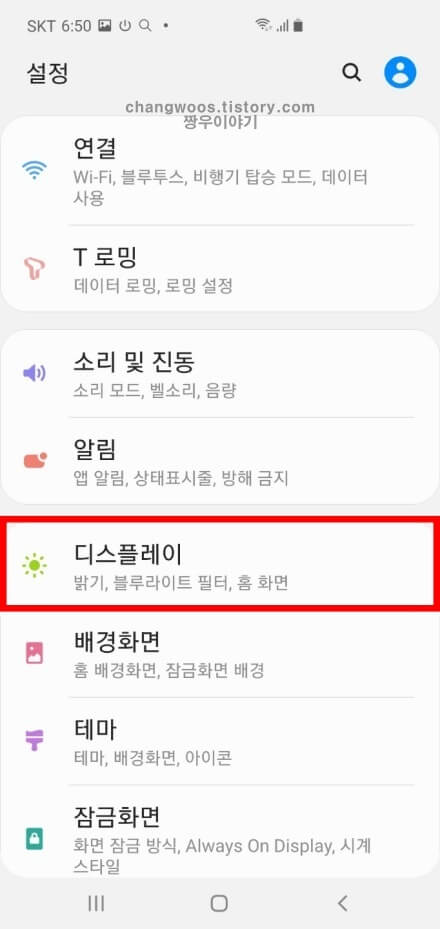
1.3 화면 모드 터치
그러면 아래처럼 화면 모드라는 메뉴가 보이실 건데요. 이 메뉴를 터치해 주시면 됩니다. 참고로 구형 휴대폰이나 삼성 보금형 A 시리즈 같은 경우에는 화면 모드가 없으실 수도 있는데요. 안드로이드 버전이 낮은 것이 원인일 수도 있으니 설정에서 소프트웨어를 최신 버전으로 업데이트를 하신 후 재확인하시는 것을 권장드립니다.
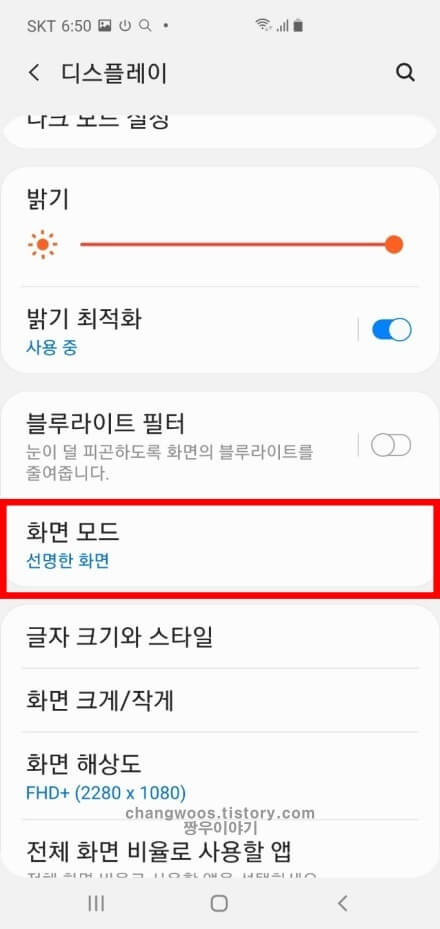
1.4 화이트 밸런스 조절하기
화면 모드에 들어오시게 되면 기본으로 선명한 화면에 체크되어 있을 건데요. 바로 아래쪽을 보시면 화이트 밸런스 항목이 보이실 겁니다. 중간에 있는 조절 버튼을 차가운 색상 또는 뜨거운 색상 쪽으로 옮겨 주시면 됩니다. 붉은 잔상이 보이는 분들은 차가운 색상으로 그 외의 색깔의 잔상이 나타나는 분들은 뜨거운 색상으로 이동해 주시면 됩니다.
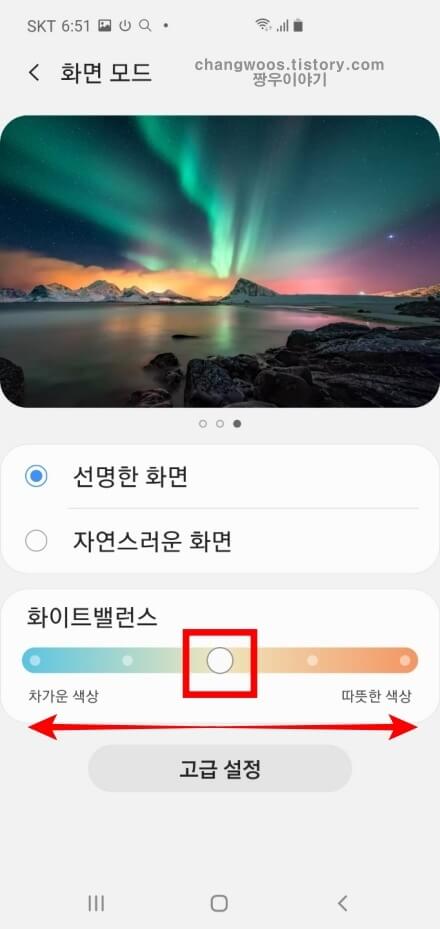
1.5 고급 설정 터치
하지만 화이트 밸런스는 5단계로만 조절할 수 있기 때문에 크게 차이가 나지는 않을 겁니다. 그래서 추가적으로 설정해 주시면 좋은 항목이 하나 더 있는데요. 일단 아래의 고급 설정 버튼을 눌러 줍니다.
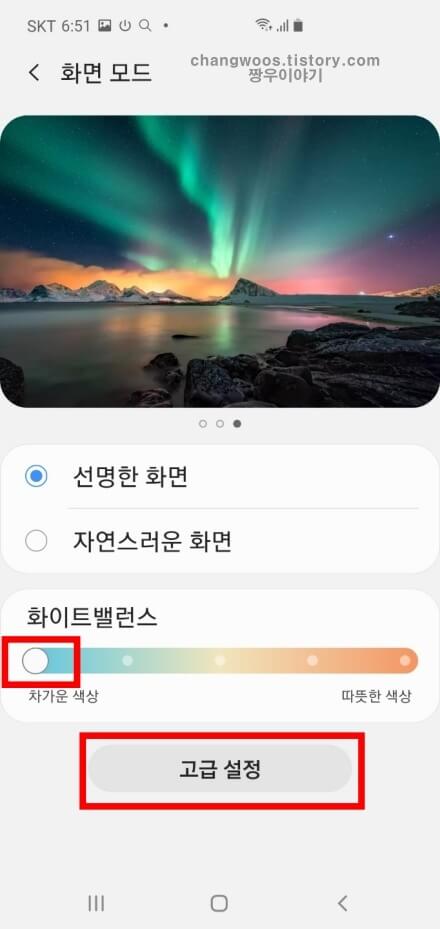
1.6 RGB 색상 수동 설정하기
그러면 아래와 같이 화이트 밸런스 RGB 조절 항목이 나오게 됩니다. 지금 3가지 색상 모두 최대로 설정되어 있는데요. 이 조절 버튼을 움직여서 번인을 상쇄시켜 주셔야 합니다. 예를 들어 화면이 붉게 나타나는 분들은 R 부분의 버튼을 가장 왼쪽으로 이동해 주시면 되는 것이죠.
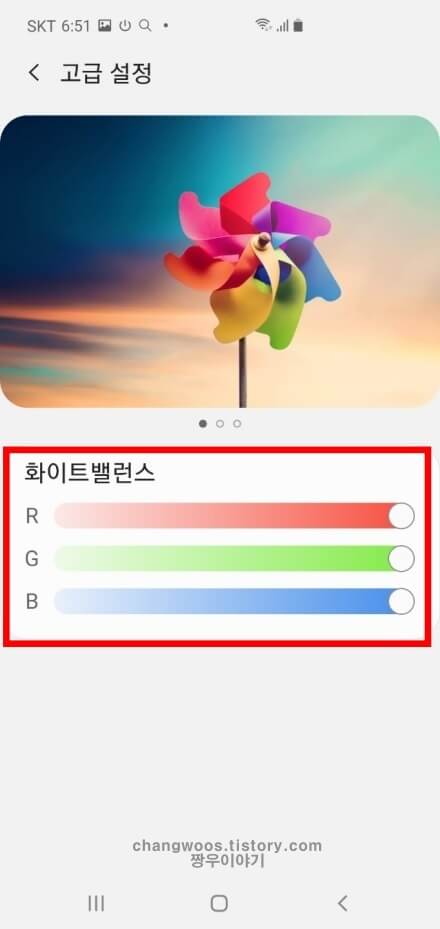
1.7 예시 사진으로 확인하기
위에서 색상과 RGB를 모두 변경하게 되면 이제 조금 차이가 나타날 겁니다. 위쪽의 3가지 예시 사진을 통해서 어느 정도로 화면 색깔이 설정되었는지 확인해 주시면 될 거 같네요.
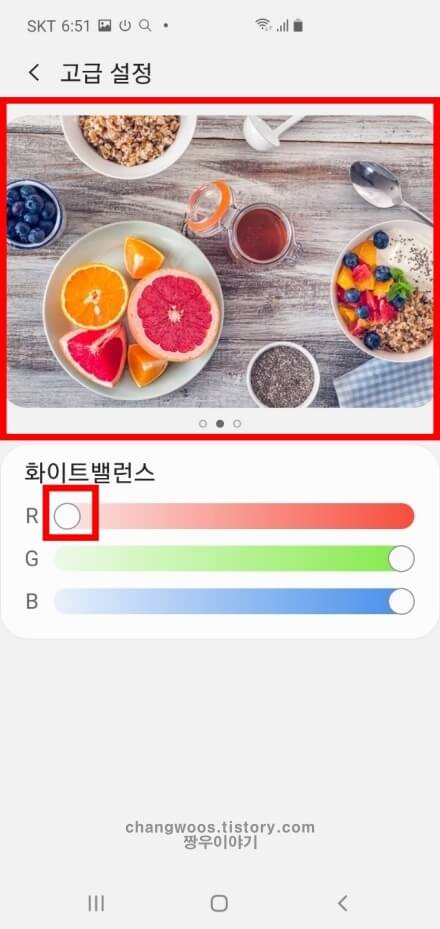
2. 색상 반전 설정하기
위쪽에서 구형 휴대폰이라 RGB 변경이 안됬던 분들은 색상 반전 설정을 통해 어느 정도 해결이 가능합니다. 하지만 색상이 반전된 화면을 10분 정도는 유지해 줘야 하기 때문에 그전에 몇 가지 설정해 주셔야 하는 부분이 있습니다.
2.1 설정 터치
2.2 디스플레이 목록 누르기
2.3 화면 자동 꺼짐 메뉴 터치
설정 앱 > 디스플레이 목록에 들어가신 후 화면 자동 꺼짐 메뉴를 터치해 줍니다.
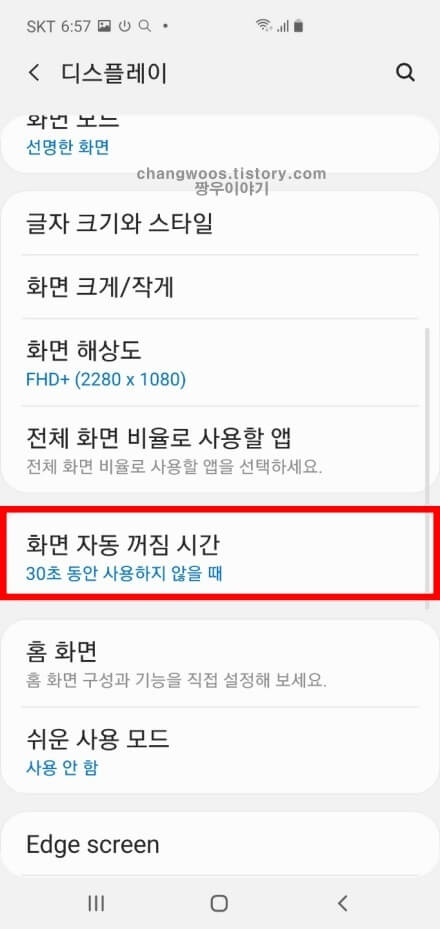
2.4 화면 꺼지는 시간 선택
그러면 화면이 자동으로 꺼지는 시간을 변경할 수 있는데요. 기본으로 15초나 30초 되어 있을 테니 최소 5분 이상으로 설정해 주시는 것을 권장드립니다.
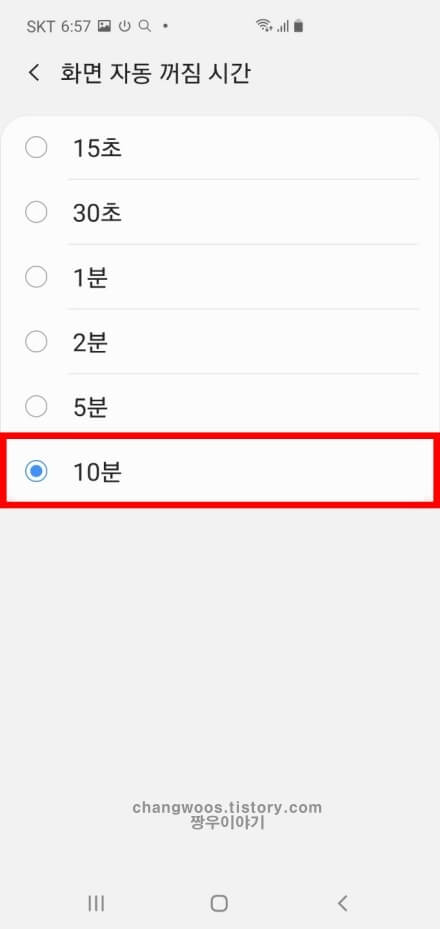
2.5 접근성 목록 누르기
다음으로 뒤로 가기 버튼을 누르시고 접근성 목록을 터치해 주세요.
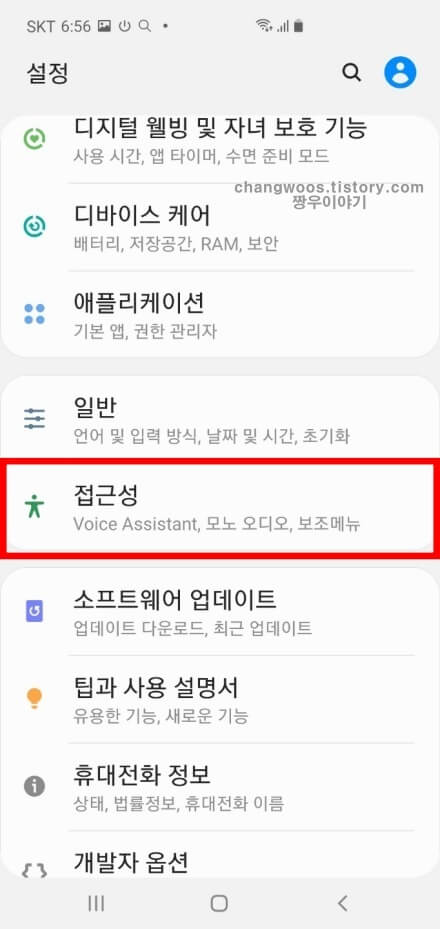
2.6 시인성 향상 메뉴 터치
그러면 스크린 리더, 시인성 향상, 청각 보조, 입력 및 동작 등 오감에 설정된 목록들이 쭉 나오는데요. 여기서 두번째에 있는 시인성 향상 메뉴로 들어가 줍니다.
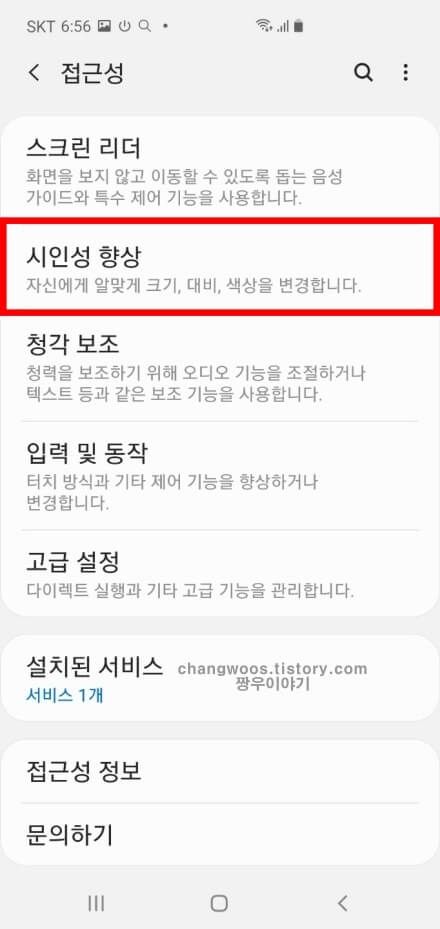
2.7 색상 반전 활성화
그리고 색상과 선명도 카테고리에 있는 색상 반전 메뉴를 확인해 줍니다. 오른쪽에 있는 버튼이 회색으로 꺼져있을 텐데요. 이 활성화 버튼을 터치해 아래처럼 파란색으로 켜주시면 됩니다.
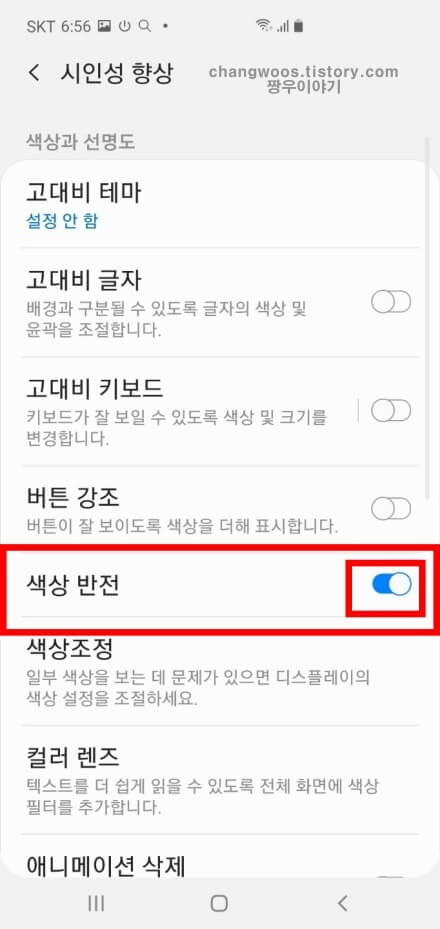
2.8 특수 문구 입력
이제 반전된 색상을 적용할 흰색 화면을 켜주셔야 하는데요. 단순히 흰색 배경 이미지를 다운로드해서 적용해도 되지만 전화 앱의 특수 기능을 이용하시면 더욱 편리합니다. 갤럭시 핸드폰의 기본 전화 앱을 열어주신 후 키패드 화면으로 이동해 줍니다. 그리고 전화번호 입력란에 *#0*#을 정확하게 입력해 줍니다.
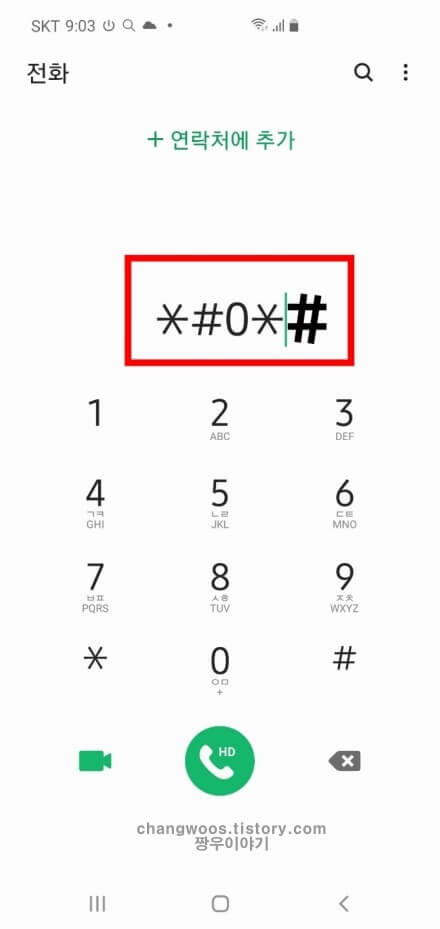
2.9 RECEIVER 항목 누르기
그러면 이런 식으로 다양한 특수 기능들이 모두 나오게 되는데요. 이 중에서 RECEIVER(수신기) 항목을 터치해 주시기 바랍니다.
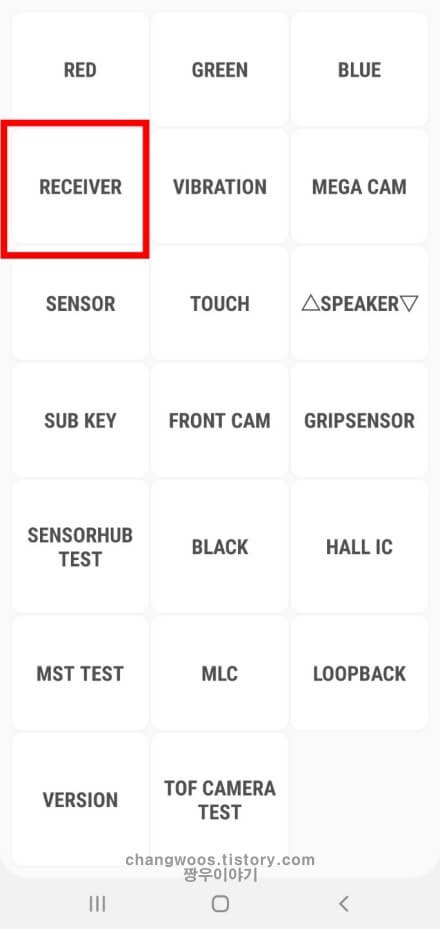
2.10 검은 화면 유지하기
RECEIVER를 누르면 핸드폰 화면 검게 변하게 됩니다. 원래는 하얀색으로 변하지만 색상이 반전되었기 때문에 검은색으로 보이는 것입니다. 이 상태를 5분~10분 정도 유지해 주신 후 번인이 제거되었는지 확인해 주시면 될 거 같습니다.
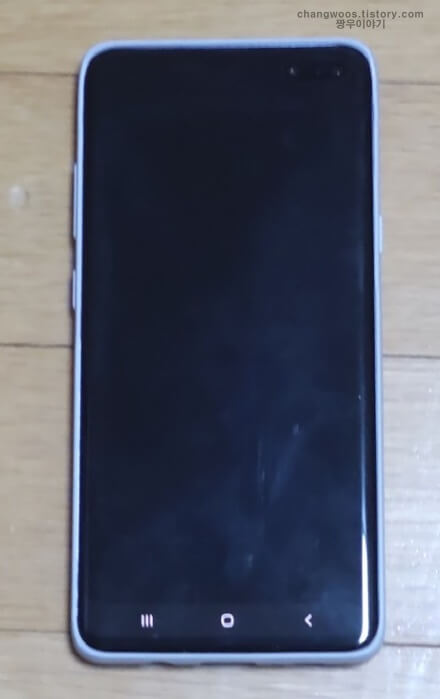
+) 추가 시도 간으한 방법(전원 꺼진 상태 유지하기)
간혹 전원을 완전히 끈 상태를 하루 정도 유지하면 일시적으로나마 잔상 지우기가 가능할 수 있습니다. 공식적인 방법은 아니지만 위의 방법들로도 해결이 안 되신다면 시도해볼만 한 거 같습니다.
여건 상 하루가 힘드신 분들께서는 1시간 정도만이라도 테스트해 보시기를 권해 드립니다. 저도 아주 예전에 재부팅을 해서 잠깐 잔상 문제가 해결된 적이 있었습니다.
3. 삼성 서비스 센터 방문하기
위의 2가지 방법으로도 해결이 되지 않는 분들은 삼성 서비스 센터에 방문해 주셔야 합니다. 다행히도 아래의 디스플레이 보증정책을 보시면 제품 구입 후 1년까지는 무상 서비스가 제공된다고 하네요. 서비스 센터에 가시면 약한 잔상인 경우 소프트웨어 프로그램을 통해 번인을 보정해 줍니다. 하지만 번인 보정 프로그램을 통해서 해결되지 않을 만큼 강하다면 액정 자체를 무료로 교체해 준다고 합니다.
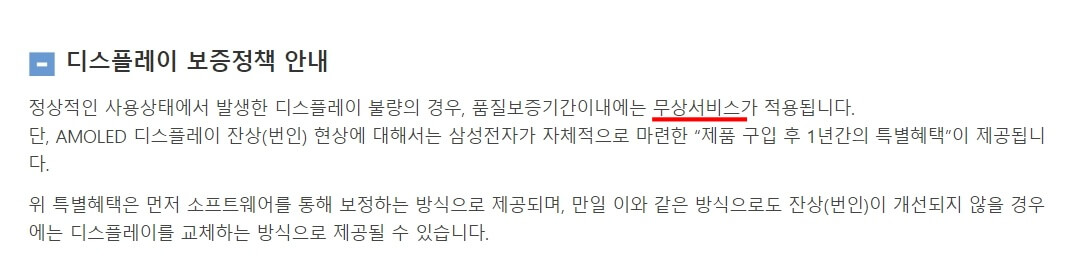
만약 무상 서비스 기간 1년이 경과한 분들은 아쉽게도 18,000원을 내고 번인 보정을 해주셔야 합니다. 그럼에도 잔상이 아직도 많이 남아 있는 분들은 200,000원 정도를 내고 액정을 교체해 주셔야 한다고 하네요.
아직 심각하신 분들이 아니면 화면 밝기를 50% 정도라면 내려도 예방이 가능하다고 하니 참고 부탁드려요. 너무 센 밝기는 디스플레이에도 좋지 않고, 우리 눈에도 좋지 않기 때문에 특별한 상황이 아니면 밝기를 낮추시고 사용하시는 것을 권장 드립니다.
지금까지 갤럭시 핸드폰 잔상제거 방법 3가지에 대해서 알아보았습니다. 휴대폰의 최대 밝기를 50% 아래로만 줄여도 번인 현상을 어느 정도는 방지할 수 있다고 합니다. 하지만 이미 잔상이 크게 남아서 휴대폰 번인 복구가 어려운 분들은 액정 교체 전에 꼭 번인 제거 프로그램을 돌려 보시기 바랍니다.





